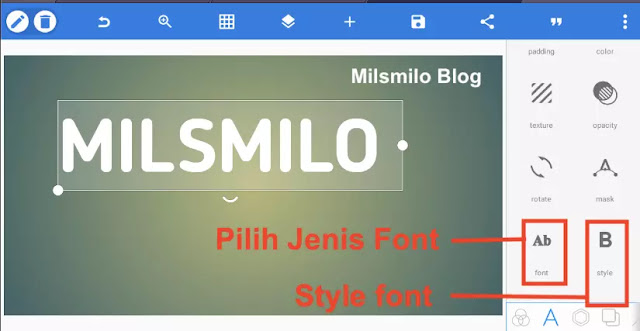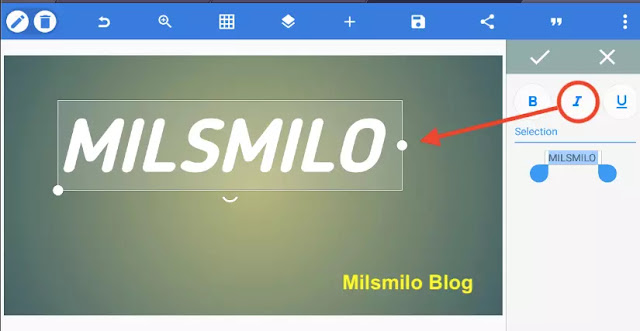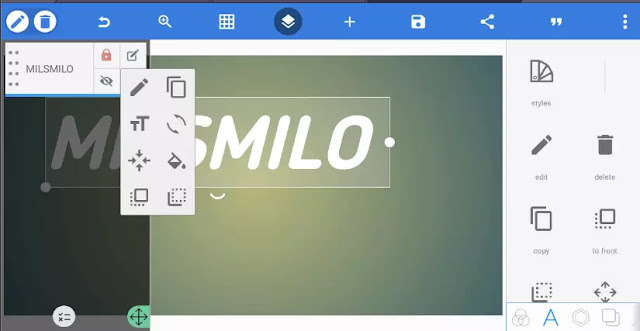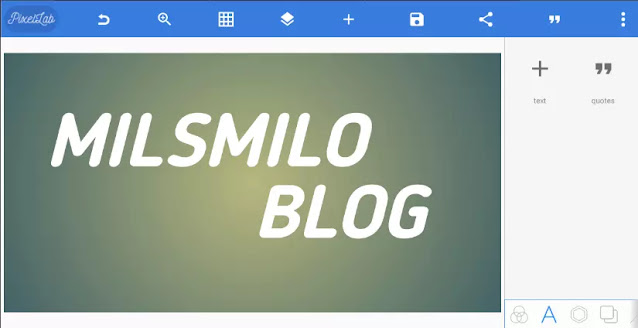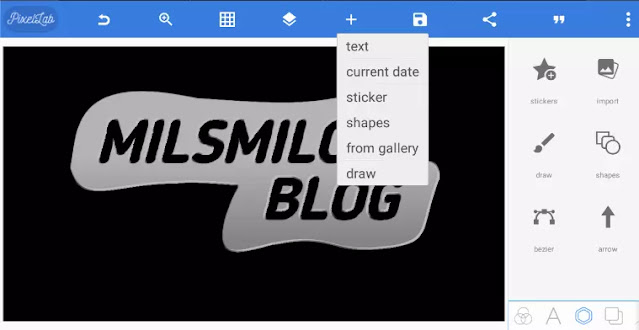Cara Membuat Tulisan Bolong Di PixelLab
Apa kabar sahabat, kali ini Milsmilo Blog akan membuat efek tulisan bolong keren pada Cara membuat tulisan bolong di PixelLab yaitu cara membolongi tulisan dan text sehingga menjadi tembus pandang pada background dibelakangnya.
Cara Membolongi atau Membuat Bolong Pada Tulisan Di PixelLab
Cara membolongi atau membuat tulisan bolong di Pixellab sangat mudah dengan mengggunakan fitur pixellab untuk membuat teks bolong yaitu,
- Merge layer untuk menggabungkan Objek.
- Masking Objek, untuk membuat background.
- Erase Color untuk membuat bolong tulisan.
- Bevel and Emboss untuk membuat efek bolong pada tulisan di pixellab.
Dengan menggunakan fitur tersebut maka kalian dapat membolongi tulisan dan text untuk Logo 3D Keren sehingga langsung telihat backgroundnya.
Langsung pada langkah dan cara membuat teks bolong di pixellab.
Cara Membuat Tulisan Bolong Di PixelLab
Langkah pertama, Membuat Desain Tulisan Bolong
1. Buka aplikasi pixellab di HP atau Pixellab di laptop melalui Emulator android.
2. Buat tulisan menggunakan Text PixelLab sebagai conttoh saya menulis Milsmilo Blog.
3. Buat tulisan pertama berwarna putih yaitu Milsmilo sebagai contoh, kemudian besarkan ukuran.
4. Pilih font dan saya menggunakan font Blogger Sans Bold pixellab atau Dengan Menambahkan Font Baru Di PixelLab pada My Font.
5. Buat tulisan menjadi miring dengan tool Style kemudian Pilih Italic dan Bold.
6. Duplikat tulisan Milsmilo dengan cara Pilih Copy text, atau melalui menu layer kemudian Pilih icon Duplikat layer.
7. Edit teks atau tulisan dan ganti tulisan Milsmilo dengan tulisan Blog.
8. Atur kedua posisi Tulisan menjadi seperti dibawah ini.
Lanjutkan dengan menggabungkan objek menjadi satu layer.
Langkah kedua, Menggabungkan Objek Tulisan Bolong Menjadi Satu
1. Jika sudah pas kemudian menggabungkan kedua tulisan menjadi satu dengan cara Merge Layer.
2. Pilih menu Layer kemudian Pilih Icon Pengaturan layer,
3. Checklist objek tulisan yang akan digabungkan kemudian Klik Icon Merge dan Oke.
4. Letakan tulisan yang sudah digabungkan ditengah dengan Relative position, kemudian kunci layer.
Langkah ketiga, Membuat Background Tulisan Bolong di PixelLab
1. Pilih Shapes tool kemudian Pilih objek kotak.
2. Pilih Fill warna hitam dengan Opacity 100 persen.
3. Letakan posisi objek dibelakang dengan To back pada tulisan Milsmilo.
4. Selanjutnya Membuat objek background tulisan bolong dengan Cara Masking menggunakan Mask PixelLab.
5. Pilih Mask Pixellab.
5. Edit node mask bezier mode dan actions. Sesuaikan posisi mask sehingga membentuk background pada tulisan.
6. Lanjutkan dengan membuat shapes kedua dan buat pola dengan menggunakan masking dan letakan pada tulisan Blog.
7. Jika desain sudah background tulisan bolong sudah selesai maka kunci layernya.
8. Langkah selanjutnya Merge layer text dan objek background yang telah dibuat dengan mask.
Langkah keempat, Membolongi Tulisan di PixelLab
1. Selanjutnya Pilih Erase Color pixellab, kemudian enabled dan atur tolerance 0 dan smooth edges 0.
2. Dan membuat tulisan bolong telah berhasil di PixelLab.
Lanjutkan dengan mengganti warna tulisan bolong dengan Color tool pixellab dan saya membuat warna gradient seperti dibawah ini.
Langkah kelima, Membuat Efek Tulisan Bolong Di PixelLab
1. Pilih Color tool kemudian ganti warna putih dengan Gradient linier Hitam dan putih.
2. Pilih Emboss kemudian Pilih Enabled.
3. Mengatur pada efek emboss dan bevelnya yaitu angle 319, Intensity 100, Ambient light 0, Specular hardness 28 dan Bevel 14.
4. Jika sudah pas kemudian Checklist.
Langkah keenam, Mengganti Background Tulisan Bolong
1. Pilih tanda + kemudian Pilih From gallery.
2. Dan sebagai contoh saya telah mendownload gambar backgound dari Pixabay.
3. Jika kalian tidak ingin membuat warna background tulisan bolong sendiri maka Pilih Background tool PixelLab.
4. Selanjutnya Pilih Color background gradient dan tentukan warna liner atau gradient yang dapat kalian buat sendiri.
Sekarang membuat tulisan bolong keren telah selesai dengan efek tulisan bolong keren menggunakan aplikasi pixellab di HP Android yang dapat dibuat sesuai desain pixellab kalian.
Itulah cara membuat bolong pada tulisan di pixellab yaitu teknik membolongi tulisan dengan Erase Color yang dapat digunakan untuk membuat efek bolong pada logo dan text di PixelLab.